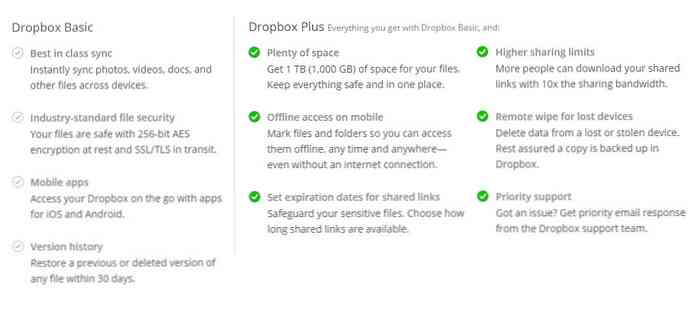Saņemiet savu Google kalendāru ar notikumu flairiem
Ja esat Google kalendāra lietotājs, iespējams, vēlēsities to pielāgot. Ja esat noguris no noklusējuma interfeisa, šodien mēs skatāmies no Google Labs notikumu flairiem, kas ļauj pielāgot kalendāra izskatu un izskatu.
Redaktors Piezīme: šis viesu postenis bija rakstīts puišiem TestFreaks.com kur tie ietver sīkrīkus un tehnoloģiju produktu pārskatus.
Pasākums Flairs
Google kalendārs, iespējams, ir populārākais mākoņu kalendārs. Tam ir daudz iemeslu, tostarp fakts, ka to var izmantot no praktiski jebkuras vietas, tas darbojas daudzās dažādās platformās, un tas ir bezmaksas. Tomēr viena lieta, ko varat teikt par Google kalendāru, ir tā, ka tas nav gluži diezgan. Faktiski, izmantojot kalendāru, lai pastāstītu atšķirību starp Xbox spēļu sesiju ar draugiem un atgādinājumu par jūsu iecienītākās šovu sezonas finālu televīzijā, ir nepieciešams pārāk daudz lasīšanas, lai ātri skatītu.

Taču Google Labs strādā, lai to mainītu. Viena no jaunākajām funkcijām, kas pievienota Google kalendāram, ir “Event Flairs”. Pasākuma flairs, kā norāda nosaukums, ir veids, kā pievienot nelielu noskaņu konkrētam notikumam, pievienojot krāsainu ikonu. Tā kā daudzi no mums mēdz skenēt pa kalendāru, ikona atvieglo to uztveršanu īsumā. Nemaz nerunājot, ka tas tikai izskatās jauki. Salīdziniet zemāk esošo kalendāra attēlu ar iepriekš pievienoto attēlu.

Kā jūs varat redzēt, nojauta pievieno daudz kalendāram. Taču atšķirībā no citiem risinājumiem šis vērtīgais rīks neprasa sarežģītu instalēšanu vai pārlūkprogrammas paplašinājumu. Faktiski kalendāra noskaņojuma pievienošana kalendāram ir patiešām diezgan vienkāršs. Tā kā tas ir Google Lab rīks, vispirms kalendāra tīmekļa lapas augšējā labajā stūrī ir jāizvēlas Google Labs ikona, kā parādīts tālāk:

Kad noklikšķināsiet uz Google Labs kolbas, jums tiks parādīts tālāk redzamais dialogs. Lai gan šeit ir vairākas interesantas iezīmes, mēs atrodamies pēc kalendāra flairs (skat. Attēlu zemāk). Iespējojiet flair kalendāra sīkrīku, izvēloties radio iespējošanas pogu. Pēc tam dialoglodziņā noklikšķiniet uz Saglabāt un atgriezieties kalendārā.

Labi, tagad, kad esat ieslēdzis notikumu flairs, kā jūs tos lietojat? Nu, tas tiešām ir diezgan vienkārši. Atlasiet esošu notikumu vai izveidojiet jaunu, un pēc tam skatieties pa labi no kalendāra. Jums vajadzētu redzēt tālāk redzamās ikonas. Vienkārši izvēlieties ikonu, kas vislabāk atbilst jūsu notikumam. Ikonas pazudīs, un jūs saņemsiet ziņojumu, ka notikums ir atjaunināts. Apsveicam, jūs esat ceļā, lai iegūtu ļoti reprezentatīvu Google kalendāru, kuram varat piekļūt no jebkuras pārlūkprogrammas.

Protams, ja notikumu flair rīks uz ekrāna aizņem daudz vērtīgu nekustamo īpašumu. Ja neesat aktīvi strādājis ar notikumiem un piešķirat ikonas, varat pārslēgt rīku, noklikšķinot uz joslas, kā norādīts ar sarkano bultiņu. Ja noklikšķināsiet uz pogas Aizvērt (violeta bultiņa), tad atkal būs jāiespējo notikumu nojaukšana. Tomēr visas piešķirtās notikumu ikonas turpinās darboties.

Secinājums
Izmantojot pasākumu flairs, jums būs viegli padarīt jūsu Google kalendāru ne tikai vizuāli pievilcīgāku, bet arī ātrāk pārbaudīt. Un mūsu šodienas aizņemtajā pasaulē nedaudz ietaupīts laiks ir nauda bankā. (Lūdzu, ņemiet vērā, ka parādītie kalendāra attēli tika izspiesti displeja nolūkā. Faktiskajā izmantošanā jūs paplašinātu attēlu, padarot notikuma tekstu vieglāk lasāmu un detalizētāku).